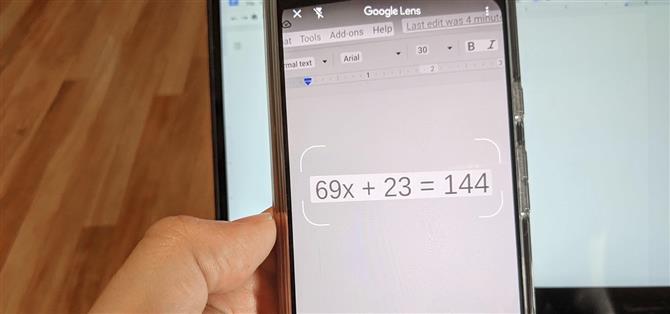2017 년 Pixel 전용 기능으로 Google Lens를 출시 한 이후 Google은 도구의 가용성을 Android 및 iOS로 확장했을뿐만 아니라 기능을 기반으로 구축했습니다. 이제 번역가, 팁 계산기, 개인 쇼핑객, 여행 가이드 외에도 Google은 Google Lens의 작업 설명에 수학 교사를 추가했습니다.
예, 숙제 모드를 사용하면 Google 렌즈를 사용하여 방정식을 풀고 수학을 배울 수 있습니다. 그리고 미국의 많은 학생들이 COVID-19 전염병으로 인해 원격 학습 상황에 처해 있기 때문에 제 시간에 도착합니다.
- 놓치지 마세요: Google 렌즈가 생산성을 높이는 데 도움이되는 8 가지 방법
1 단계: Google 렌즈에 액세스
이 기능에 액세스하는 방법에는 여러 가지가 있지만 여기에 가장 좋은 방법이 있습니다. 홈 버튼을 길게 누르거나 하단 모서리 중 하나에서 안쪽으로 스 와이프하여 Google 어시스턴트를 엽니 다. 여기에서 마이크 아이콘 왼쪽에있는 Google 렌즈 아이콘을 누르고 메시지가 표시되면 카메라에 대한 액세스 권한을 부여하세요.



Pixel 스마트 폰이있는 경우 Google 렌즈가 카메라 앱에 내장되어 있습니다. 카메라를 열 때 더보기를 탭하여 추가 카메라 기능에 액세스하면 렌즈를 찾을 수 있습니다.
2 단계: 숙제 모드 시작
렌즈가 열리면 카메라 뷰가 보는 것을 지속적으로 스캔하고 있음을 알 수 있습니다. 하지만 수학 문제를 풀기 위해 하단의 리본 메뉴에서 숙제 모드를 선택하는 것이 좋습니다.


3 단계: 방정식 스캔
Lens가이를 인식하고 화면에서 강조 표시 할 때까지 방정식의 중앙에 괄호를 놓습니다. 방정식을 탭하면 Lens가 분석합니다. Lens는 입력하거나 손으로 쓴 방정식을 인식 할 수 있지만 가독성은 후자의 경우 앱의 기능을 방해 할 수 있습니다.



4 단계: 해결 및 학습
더 간단한 방정식을 위해 Google은 문제를 해결하는 단계와 솔루션을 제공합니다. 더 복잡한 기능을 위해 Google은 Cymath, MathPapa 및 Wolfram | Alpha와 같은 웹에서 다른 서비스를 제공합니다.


또한 더 스크롤하여 Quizlet의 유사한 문제에 대한 플래시 카드 및 주요 개념 설명과 같은 다른 리소스를 찾을 수 있습니다. 숙제 모드는 단어 문제 해결에 도움이되지 않지만 Google의 하이브 마인드는 이러한 연습 문제를 위해 웹에서 리소스를 제공합니다.


월 청구서없이 안전하게 연결을 유지하십시오. 새로운 Android How Shop에서 일회성 구매로 모든 장치에 대해 VPN Unlimited 평생 구독을 받고 지역 제한없이 Hulu 또는 Netflix를 시청하세요.
지금 구매 (80 % 할인)>